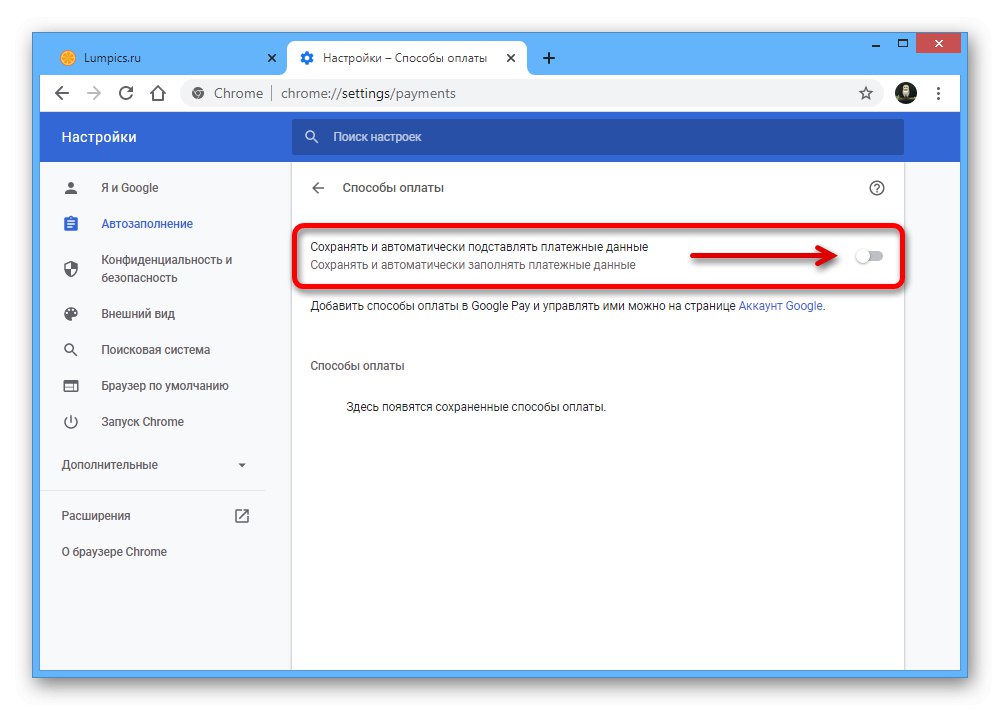مشاكل شائعة
إذا كنت تواجه أثناء استخدام GPay ، بغض النظر عن النظام الأساسي ، استحالة ربط بطاقة بلاستيكية أو افتراضية معينة كطريقة دفع ، فمن المرجح أن السبب في ذلك هو قيود الخدمة نفسها ، وليس المشاكل على الجهاز أو الخوادم. لذلك ، أولاً وقبل كل شيء ، استخدم الرابط أدناه وتأكد من أن التفاصيل التي تستخدمها مدعومة من قبل النظام.
انتقل إلى قائمة طرق الدفع المدعومة في Google Pay
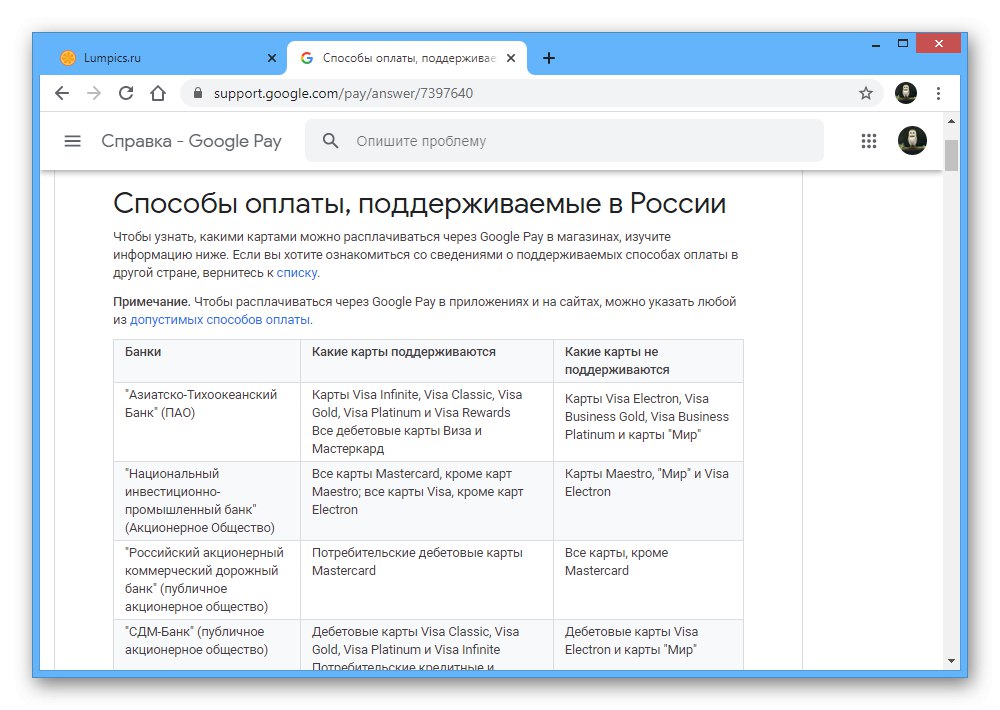
بالإضافة إلى ما سبق ، يمكن أن يكون السبب الشائع لمشاكل GPay أيضًا مشاكل من جانب Google. لسوء الحظ ، لن يكون من الممكن التحقق من قابلية التشغيل ، بصرف النظر عن القدرة على عرض الحالة العامة لجميع خدمات Google الرئيسية على موقع خاص.
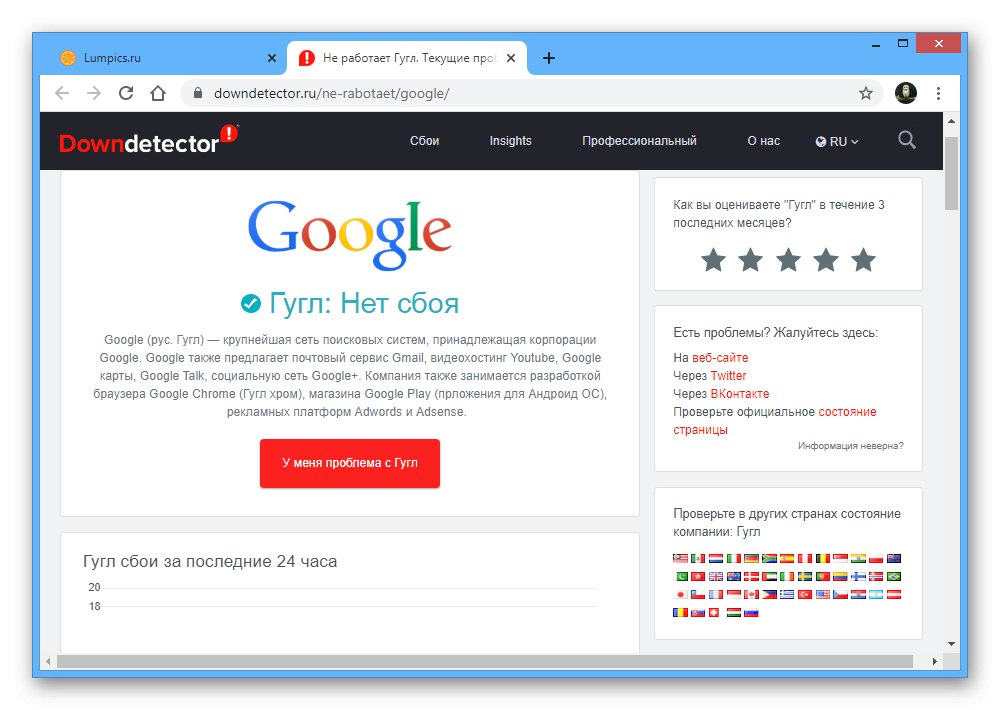
بعد التأكد من أنك تستخدم بطاقة مدعومة وأن الخدمة تعمل على الأرجح ، تابع للتعرف على التعليمات.
الخيار 1: إصدار الكمبيوتر الشخصي
عند استخدام خدمة Google Pay على جهاز كمبيوتر ، عادة ما ترتبط مشاكل استخدام وظائف معينة بمتصفح الإنترنت. ومع ذلك ، لا تنس المشكلات الشائعة مثل البطاقات غير المدعومة.
الطريقة الأولى: الوصول إلى الموقع
في أغلب الأحيان ، يأتي عدم إمكانية الوصول إلى موقع GPay في متصفح على جهاز كمبيوتر إما من جدار حماية يمنع الوصول إلى المورد المطلوب ، أو من البرامج الضارة. لكل خيار من الخيارات ، قمنا بإعداد تعليمات للروابط التالية.
المزيد من التفاصيل:
تعطيل جدار الحماية في ويندوز 7, ويندوز 8 و نظام التشغيل Windows 10
فحص جهاز الكمبيوتر الخاص بك بحثًا عن الفيروسات
فحص متصفح الويب الخاص بك بحثًا عن الفيروسات
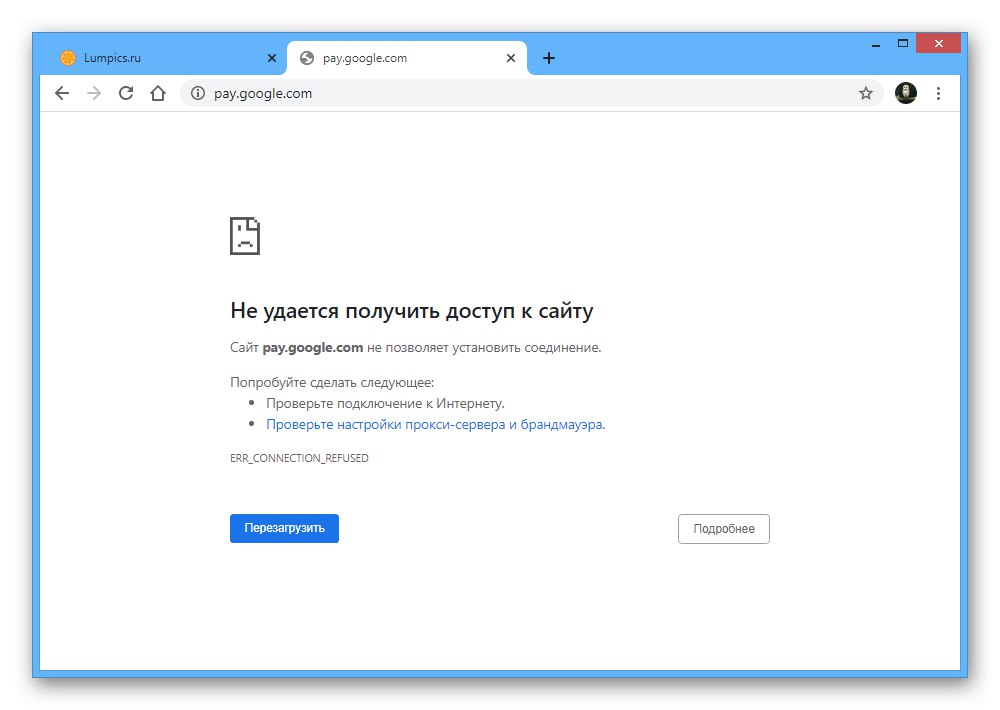
الطريقة الثانية: إعدادات المستعرض
في المتصفح كروم على جهاز الكمبيوتر ، عند تمكين المزامنة مع حساب Google ، يمكن لـ GPay استبدال بيانات الدفع المحفوظة مسبقًا بشكل مستقل. إذا لم تعمل هذه الوظيفة المعينة ، فمن المرجح أن المشكلة تكمن في المعلمات غير الصحيحة.
- انقر بزر الماوس الأيسر على الزر بثلاث نقاط رأسية في زاوية المتصفح وحدد "إعدادات".
- من خلال القائمة المساعدة ، انتقل إلى القسم "إكمال تلقائي" وافتح الصفحة "طرق الدفع".
- استخدم شريط التمرير في الزاوية اليمنى العليا لتمكين الخيار "حفظ وملء بيانات الدفع تلقائيًا".
![قم بتشغيل استبدال الفواتير في Google Chrome على جهاز الكمبيوتر]()
إذا تم كل شيء بشكل صحيح ، في الكتلة أدناه "طرق الدفع" ستظهر البطاقات المصرفية المرتبطة بالحساب ، والتي سيتم استخدامها لاحقًا للملء التلقائي.
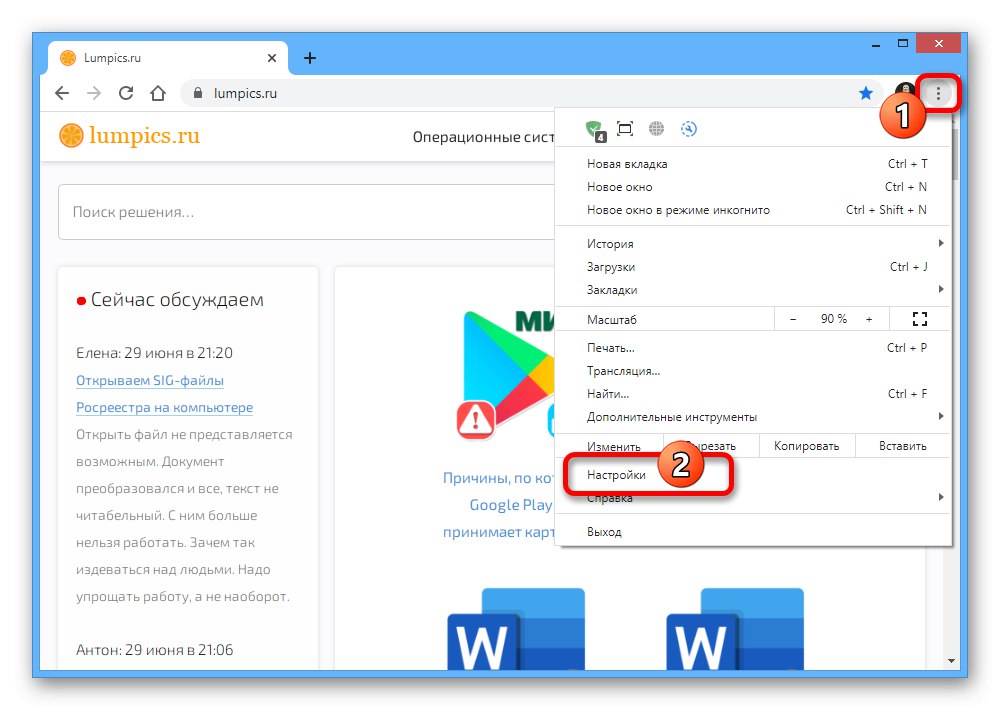
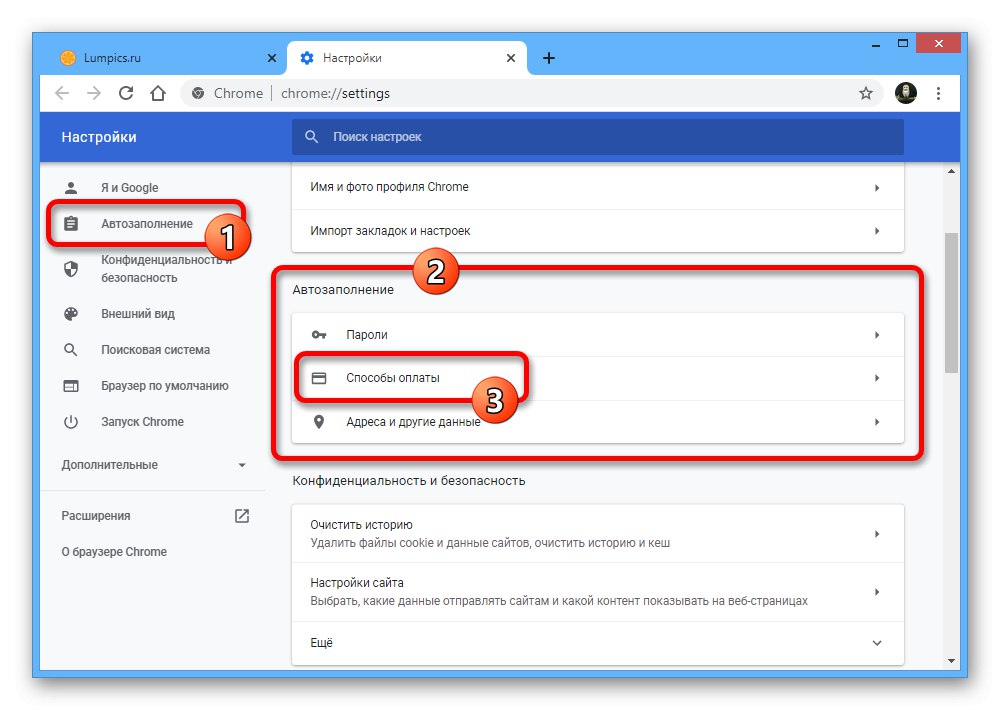
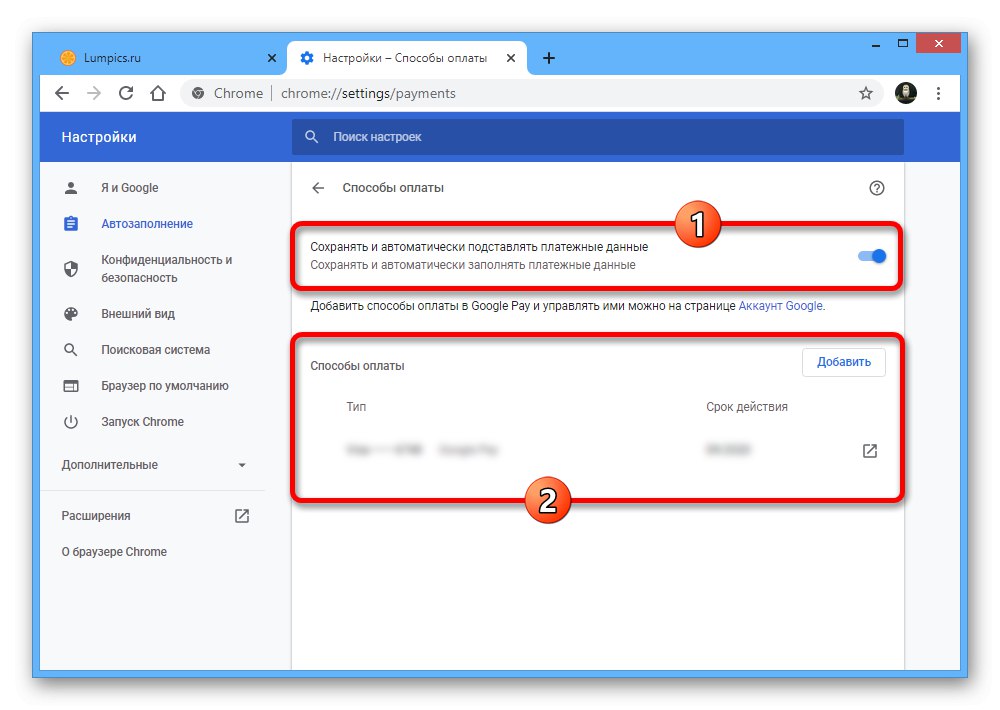
الخيار 2: جهاز محمول
على الأجهزة المحمولة ، هناك العديد من الأسباب لمشاكل Google Pay ، حيث يتم استخدام التطبيق الذي يحمل الاسم نفسه لعمليات الدفع بدون تلامس. بعد ذلك ، سنخبرك بكيفية استكشاف الأخطاء وإصلاحها عن طريق تخطي الاختبار أو لم تعد إصدارات نظام التشغيل المدعومة أسفل Android Lollipop.
الطريقة الأولى: فحص وتمكين NFC
إذا كنت تواجه مشكلات مع Google Pay أثناء إجراء عمليات الدفع بدون تلامس ، فإن الخطوة الأولى هي التأكد من أن الجهاز الذي تستخدمه به شريحة NFC. تم وصف طرق فحص الهاتف لوجود الوظيفة المطلوبة في تعليمات منفصلة على موقع الويب على الرابط التالي.
المزيد من التفاصيل: التحقق من وجود NFC على هاتفك
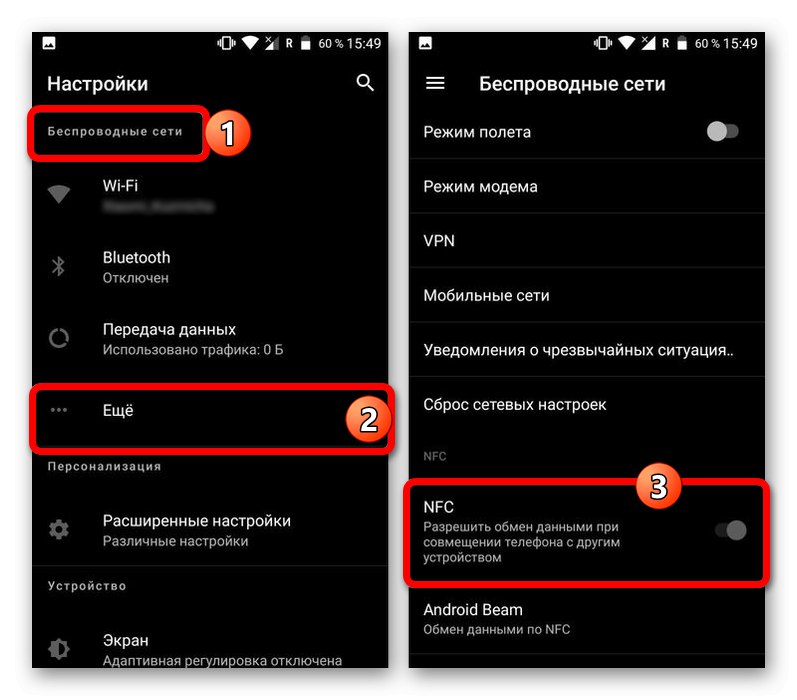
حتى إذا كان NFC موجودًا على الهاتف الذكي ، يجب استخدام الوحدة المقابلة للتشغيل الصحيح - يجب عليك فتح تطبيق النظام "إعدادات"، اذهب إلى القسم "الأجهزة المتصلة" أو "وظائف اضافيه" واستخدم شريط التمرير "NFC".
المزيد من التفاصيل:
كيفية تمكين NFC على Android
إعداد الدفع بدون تلامس على Android
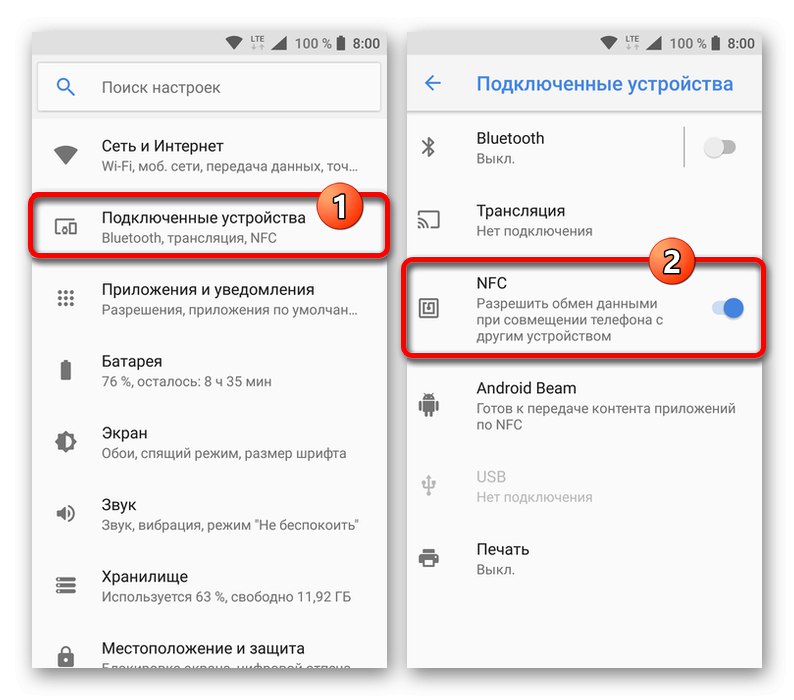
الطريقة الثانية: تنزيل التحديثات
لكي يعمل Google Pay بشكل صحيح ، مثل أي تطبيق آخر على هاتفك تقريبًا ، تحتاج إلى تنزيل التحديثات من صفحة Play Store الرسمية في الوقت المناسب.
قم بتنزيل Google Pay من متجر Google Play
المزيد من التفاصيل: كيفية تحديث تطبيق على هاتف Android

الطريقة الثالثة: مسح بيانات التطبيق
بعد تنزيل آخر تحديثات GPay ، قد لا تختفي المشكلات فحسب ، بل تظهر أيضًا على العكس من ذلك بسبب خصوصيات الإصدار الجديد. لإصلاح التطبيق ، تحتاج إلى مسح بيانات الوظيفة.
اقرأ أيضا: كيفية مسح ذاكرة التخزين المؤقت على هاتفك
- اكتشف "إعدادات" Android ، انتقل إلى القسم "التطبيقات" واختر "Google Pay"... نظرًا للعدد الكبير نسبيًا من الأصداف المختلفة وإصدارات نظام التشغيل ، فقد تختلف الإجراءات قليلاً في حالتك.
- بمجرد وصولك إلى صفحة البرنامج ، استخدم الأزرار "مسح ذاكرة التخزين المؤقت" و "محو البيانات"من خلال تأكيد الإجراء عبر نافذة منبثقة على نفس الشاشة.
- للتأكد من حل المشكلة ، حدد في قائمة التطبيقات "خدمات Google Play" وأداء تنظيف بيانات الوظيفة بنفس الطريقة تمامًا.
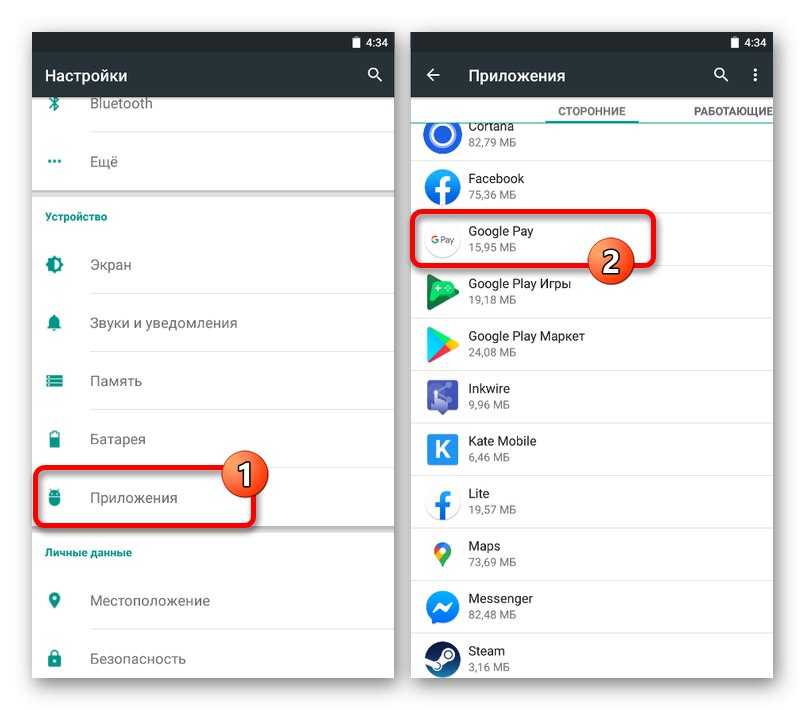
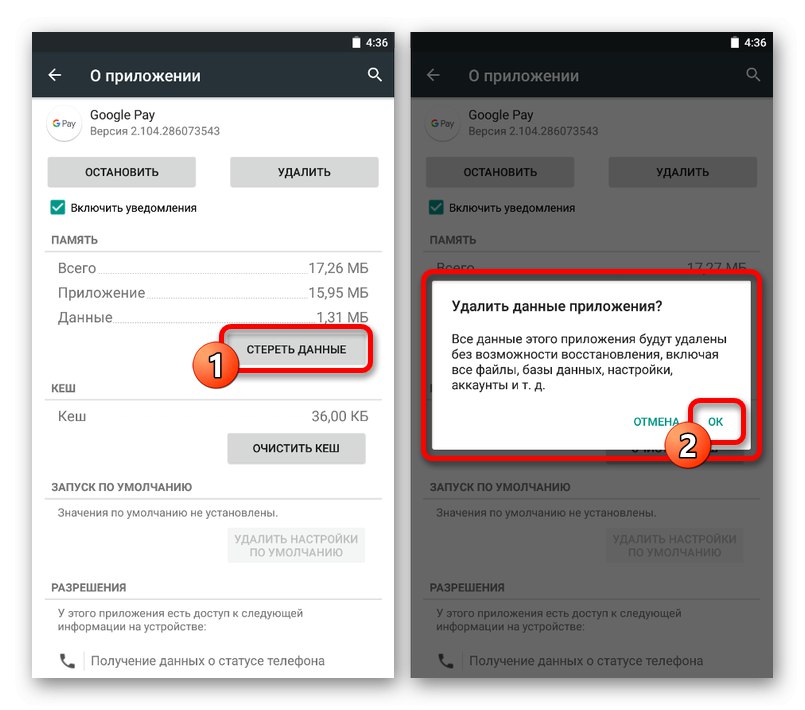
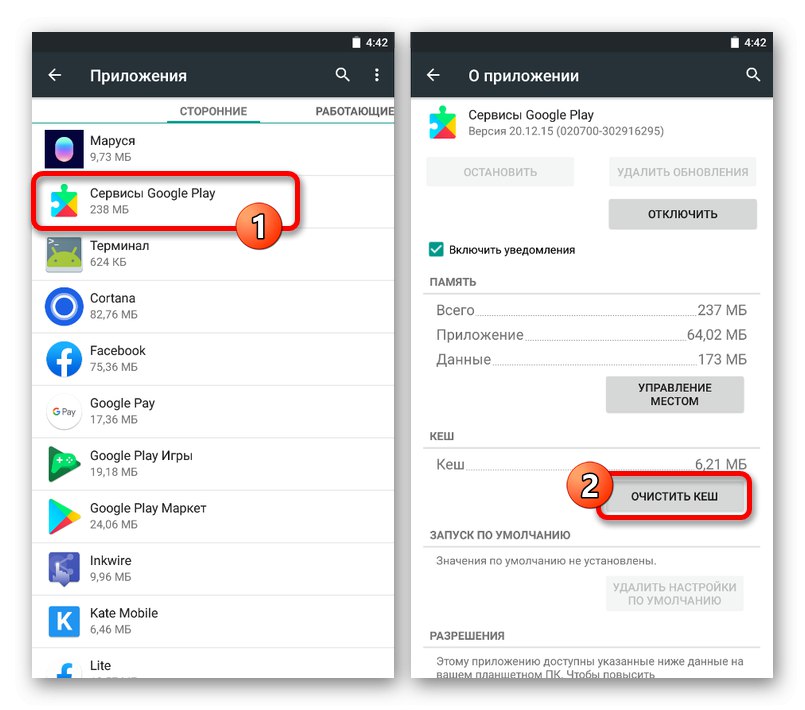
الطريقة الرابعة: إعادة تثبيت Google Pay
إذا لم يؤد التحديث والتنظيف اللاحق لبيانات تشغيل التطبيق إلى نتائج إيجابية ، فقد تساعد الإزالة الكاملة للبرنامج وإعادة تثبيته. لهذه الأغراض ، استخدم الروابط المتوفرة في القسم الثاني من هذا الدليل بالنقر فوق "حذف" وبعد ذلك "تثبيت"... في هذه الحالة ، لا تنس أنه يمكن أيضًا إجراء إلغاء التثبيت من خلال معلمات النظام الخاصة بالجهاز.
المزيد من التفاصيل:
إزالة تطبيق من هاتفك
كيفية تثبيت التطبيق على Android
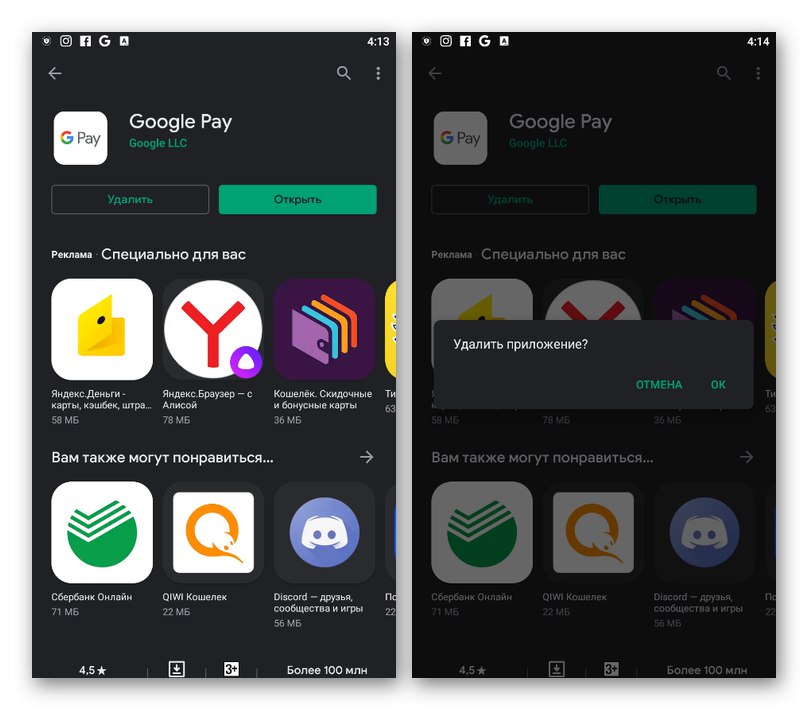
بالإضافة إلى ذلك ، أفضل ما في الأمر ، في الفترة الفاصلة بين إلغاء التثبيت وإعادة التثبيت ، نوصي بإعادة تشغيل الجهاز ، باتباع المقالة المقابلة على الموقع.
المزيد من التفاصيل: كيفية إعادة تشغيل هاتف Android
الطريقة الخامسة: استعادة البرامج الثابتة
في كثير من الأحيان ، تحدث مشكلة Google Pay على الأجهزة ذات البرامج الثابتة المخصصة ، على الرغم من الإصدار المدعوم من نظام التشغيل ووجود NFC. كأفضل حل في هذه الحالة ، يمكنك إجراء الاسترداد وفقًا لتعليمات منفصلة.
المزيد من التفاصيل: كيفية استعادة البرامج الثابتة على الهاتف
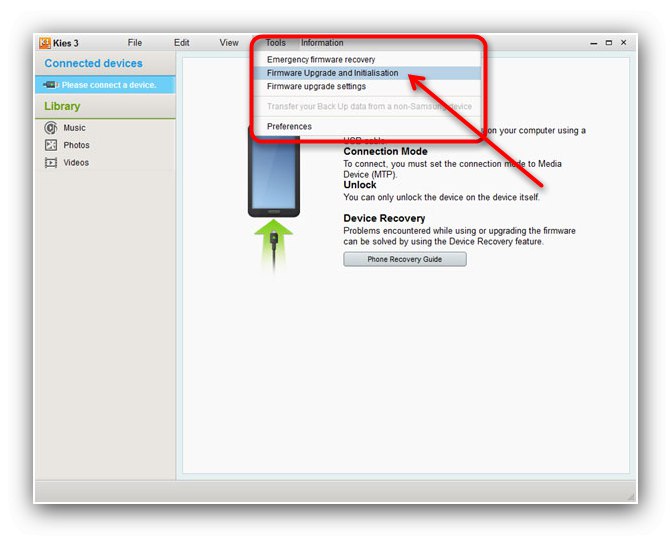
إذا لم تكن راضيًا عن الخيار المقترح ، فسيتعين عليك على الأرجح استخدام تطبيقات أخرى للدفع بدون تلامس. في الوقت نفسه ، قد يتم حل المشكلة بنفسها بعد التحديث التالي.
الطريقة 6: إعادة تعيين إعدادات الهاتف
في بعض الأحيان ، عند استخدام البرامج الثابتة القياسية وبعد إعادة تثبيت بيانات التطبيق أو مسحها ، قد تستمر المشكلة. في هذه الحالة ، على الرغم من أن الحل الجذري ، ولكن لا يزال فعالًا ، هو إعادة تعيين معلمات الجهاز إلى حالة المصنع.
المزيد من التفاصيل:
إعادة ضبط المصنع على Android
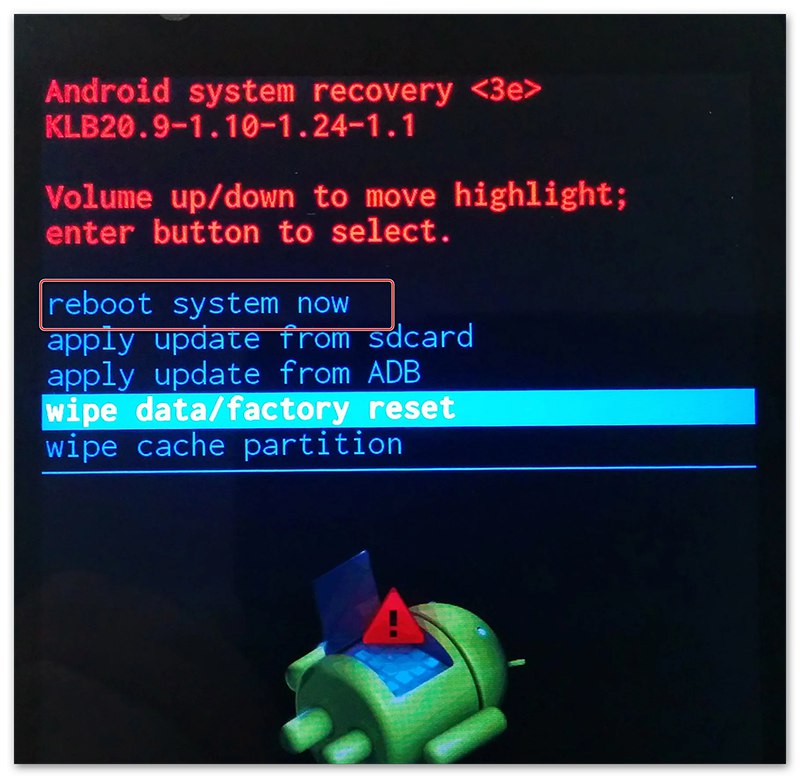
لا يضمن هذا الخيار استئناف وظائف GPay وهو مجرد حل احتياطي ، موصى به فقط إذا كان الهاتف يفتقر إلى معلومات قيمة بالنسبة لك.